Người dùng máy tính xách tay đã quen với nhiệt máy tính xách tay, đặc biệt là khi họ đã sử dụng máy tính đủ lâu và trời bắt đầu nóng, đôi khi nó quá nóng và cuối cùng sẽ tắt.
Lý do nó tắt là để nó ngăn chặn thiệt hại vĩnh viễn xảy ra, hoặc thậm chí là bắt lửa. Nhưng trong khi điều sau có thể không xảy ra mọi lúc, quá nóng có liên quan đến những nguy hiểm khác của con người như vô sinh và thậm chí là các vấn đề về da.
Khi máy tính xách tay tạo ra nhiệt, nó được tạo ra bởi CPU và card đồ họa của nó, và các máy tính xách tay khác nhau xử lý nhiệt như vậy một cách khác nhau - một số luồng khí sử dụng quạt, một số khác sử dụng khung kim loại làm tản nhiệt để dẫn nhiệt vào không khí, từ máy tính xách tay của bạn.
Các nguyên nhân khác có thể là quạt không hoạt động, ống dẫn / lỗ thông hơi bị chặn và những nguyên nhân này có thể làm giảm tuổi thọ máy tính của bạn, do đó bạn cần giải quyết nó càng sớm càng tốt. Có nhiều giải pháp để quản lý nhiệt độ và làm mát hệ thống máy tính xách tay của bạn và khắc phục tình trạng tắt máy tính xách tay quá nóng.
CỐ ĐỊNH: Tắt máy tính xách tay quá nóng
Mục lục:
- Xử lý sự cố chung
- Thay đổi tùy chọn nguồn điện
- Kiểm tra lỗi phần cứng
- Chọn Cài đặt nguồn để tắt máy tính xách tay khi không sử dụng
- Kiểm tra tản nhiệt
- Giảm thiểu các tác vụ nền
- Kiểm tra các bản cập nhật / cài đặt trình điều khiển mới nhất
Xử lý sự cố chung
Một trong những cách bạn có thể làm mát máy tính xách tay của mình là nâng nó lên không khí trên giá đỡ máy tính xách tay, hoặc sử dụng một số sách dưới máy tính xách tay, để nó có thể nhận được nhiều không khí nhất có thể để làm mát và giúp quạt thổi mà không bị cản trở . Bạn cũng có thể bật các tùy chọn tiết kiệm năng lượng trên máy tính để nó có thể sử dụng ít năng lượng hơn và do đó tạo ra ít nhiệt hơn.
Những việc khác bạn có thể làm bao gồm rút phích cắm ra khỏi ổ cắm điện vì dây nguồn cũng nóng lên trong khi thực hiện công việc, tránh xa môi trường nóng, sử dụng miếng làm mát máy tính xách tay, tắt một lúc để nó có thể hạ nhiệt và giữ nó được bảo dưỡng thường xuyên để đảm bảo quạt và lỗ thông hơi được làm sạch bụi và tóc làm tắc nghẽn chúng.
Có ai trong số này khắc phục sự cố tắt máy tính xách tay quá nóng không? Nếu không, hãy thử giải pháp tiếp theo.
Thay đổi tùy chọn nguồn điện
- Nhấp vào Bảng điều khiển và chọn Phần cứng và Âm thanh
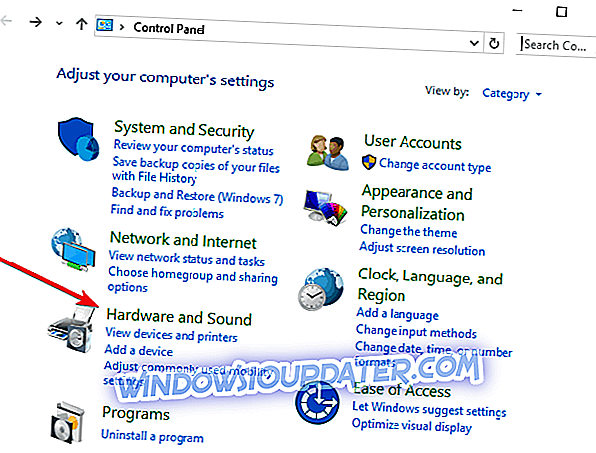
- Nhấp vào Tùy chọn nguồn
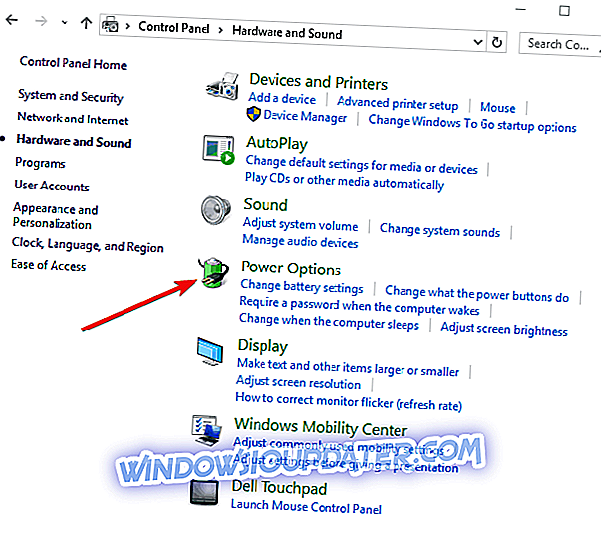
- Chuyển đến cài đặt kế hoạch Thay đổi
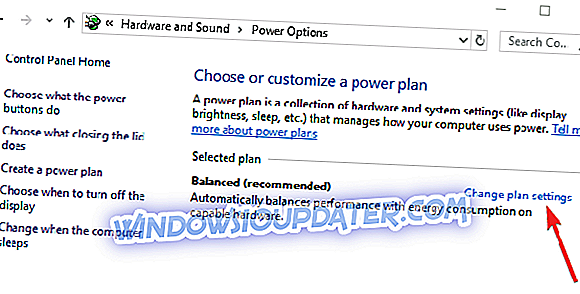
- Thay đổi cài đặt nguồn nâng cao
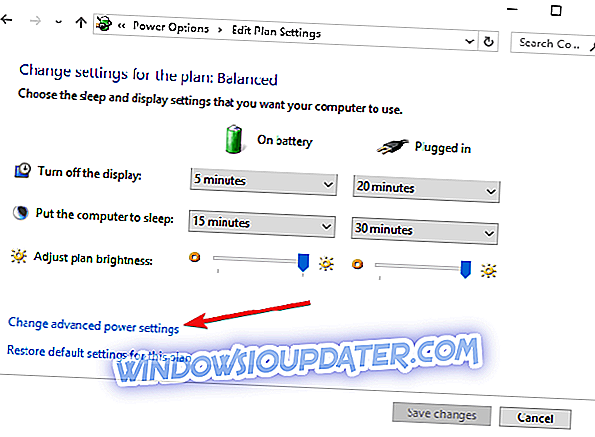
- Nhấp vào Quản lý năng lượng bộ xử lý
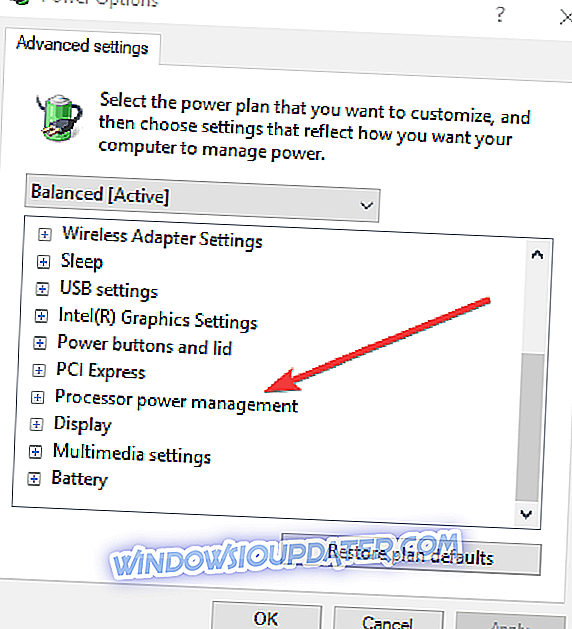
- Chuyển đến trạng thái Bộ xử lý tối đa và thay đổi thành 65-70 phần trăm
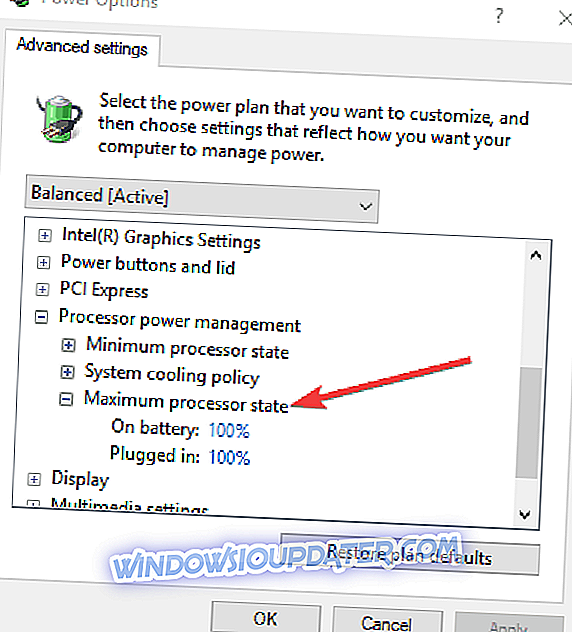
Điều này có giúp được gì không? Nếu không, đi đến giải pháp tiếp theo.
Kiểm tra lỗi phần cứng
Nếu tắt máy tính xách tay quá nóng vẫn còn sau khi bạn làm sạch lỗ thông hơi và chuyển đến phòng mát hơn, thì có khả năng một thành phần phần cứng có thể bị hỏng. Kiểm tra máy tính xách tay của bạn để xem bộ nhớ, bộ xử lý hoặc phần cứng đồ họa có bị lỗi không. Hầu hết các máy tính xách tay có phần mềm chẩn đoán để xác minh lỗi phần cứng.
Chọn Cài đặt nguồn để tắt máy tính xách tay khi không sử dụng
Hầu hết các hệ điều hành cho phép bạn thay đổi cài đặt nguồn điện. Sử dụng các cài đặt này để tắt màn hình khi bạn không chủ động sử dụng máy tính của mình. Nếu bạn thường xuyên để máy tính bật khi rời khỏi máy, thì việc thay đổi cài đặt nguồn để tắt màn hình khi không sử dụng có thể giúp máy tính của bạn chạy ở nhiệt độ thấp hơn.
Kiểm tra tản nhiệt

Đôi khi, việc tắt máy tính xách tay quá nóng có thể là do tản nhiệt lỏng hoặc quạt không hoạt động theo cách cần thiết. Bạn có thể thấy rằng tản nhiệt trên bộ xử lý của bạn không được gắn hoặc một clip giữ lại không đúng vị trí, vì vậy nó nằm sai cách. Trong trường hợp này, làm sạch và bôi trơn lại tản nhiệt hoặc CPU, đặt tản nhiệt hoặc giữ lại các clip ở vị trí cũ và bạn sẽ ổn.
Giảm thiểu các tác vụ nền
Bạn cũng có thể nhận được các vấn đề tắt máy tính xách tay quá nóng do các tác vụ nền như chống phân mảnh và quét vi-rút. Bạn có thể sử dụng bộ lập lịch tác vụ để đảm bảo các tác vụ này chỉ được thực hiện khi máy tính xách tay của bạn không được sử dụng nhiều.
Kiểm tra các bản cập nhật / cài đặt trình điều khiển mới nhất
Bạn có thể cài đặt trình điều khiển mới nhất thông qua Trình quản lý thiết bị hoặc truy cập trang web của nhà sản xuất thiết bị của bạn và tìm phiên bản mới nhất, sau đó gỡ cài đặt cũ và cài đặt trình điều khiển mới.
Dưới đây là cách sử dụng Trình quản lý thiết bị để kiểm tra cập nhật trình điều khiển:
- Nhấp chuột phải vào Bắt đầu, chọn Trình quản lý thiết bị
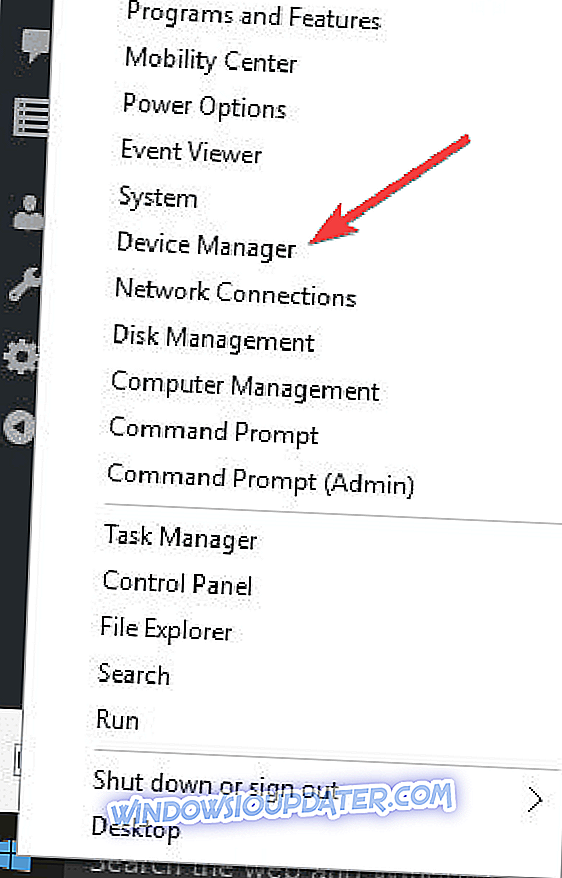
- Nhấp vào Hiển thị bộ điều hợp để mở rộng nó
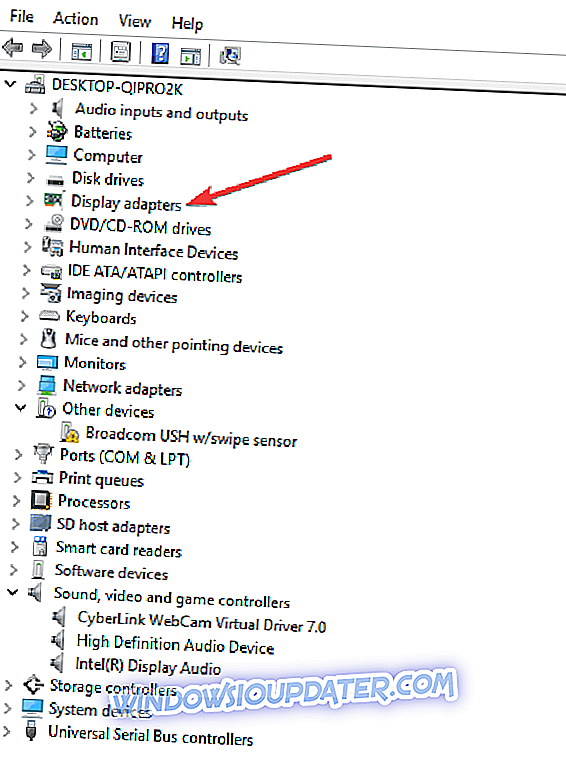
- Nhấp chuột phải vào trình điều khiển
- Chọn Cập nhật phần mềm trình điều khiển
Nếu bạn không có bất kỳ bản cập nhật trình điều khiển nào, nhấp chuột phải vào trình điều khiển card đồ họa và nhấp vào Gỡ cài đặt, sau đó khởi động lại máy tính của bạn hoặc sử dụng cài đặt Windows Update như hiển thị bên dưới:
- Nhấp vào Bắt đầu
- Chọn Cài đặt
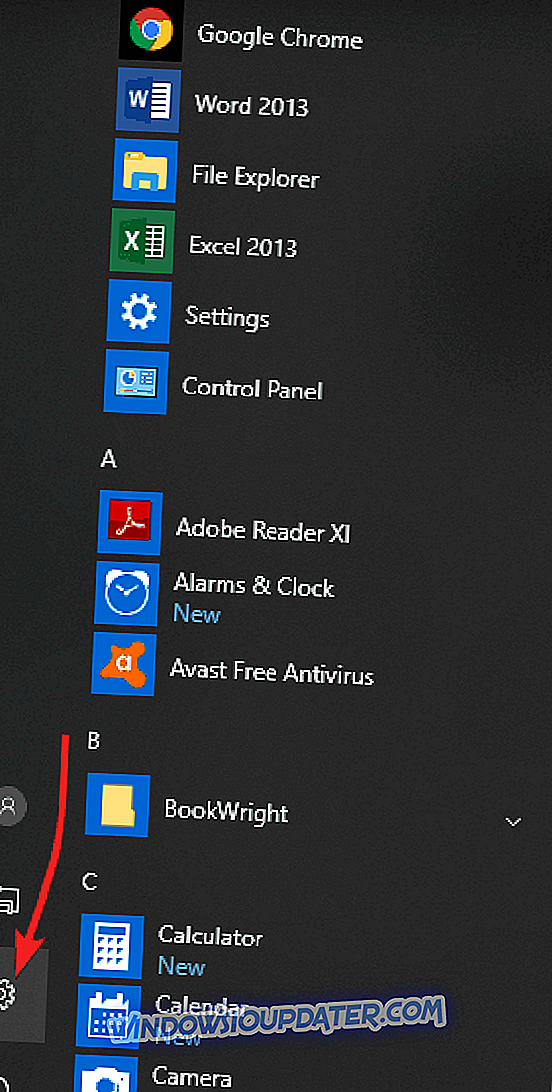
- Chọn Cập nhật & Bảo mật
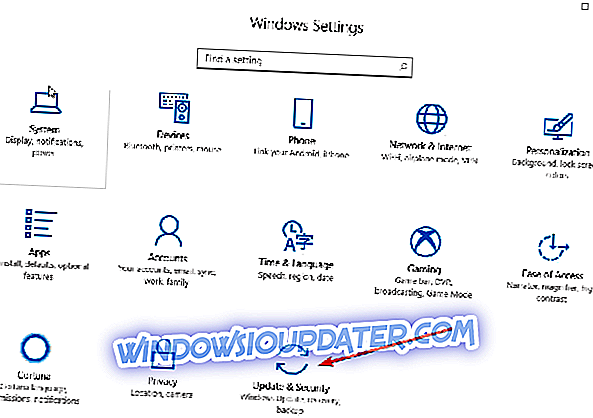
- Chọn Windows Update
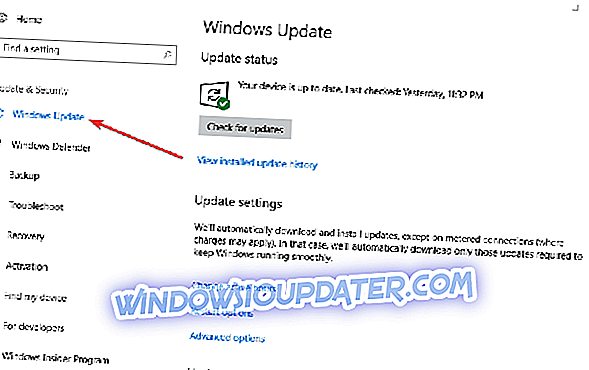
- Nhấp vào Kiểm tra cập nhật
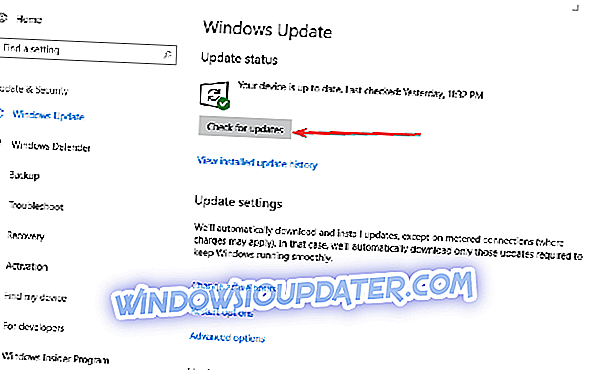
Hãy cho chúng tôi biết nếu bất kỳ giải pháp nào trong số này hoạt động bằng cách để lại nhận xét trong phần bên dưới.


